
在日常工作和学习中,Microsoft Word 是我们最常用的文字处理软件之一。然而,有时候我们会遇到这样的情况:Word 文件严重损坏,无法打开,给我们的工作带来了极大的困扰。针对“word严重损坏打不开怎么修复文件”这一问题,本文将详细介绍几种实用的修复方法,帮助大家最大限度地恢复重要文档。

一、导致Word文件严重损坏的常见原因

首先,了解文件损坏的原因,有助于我们避免类似情况的发生。Word文件损坏可能由以下几方面引起:
1. 电脑突发断电或系统崩溃,导致文件未正常保存。
2. 存储设备损坏,如U盘、移动硬盘出现故障。
3. 不当操作,如强制关闭Word程序或未正确退出程序。
4. 病毒或恶意软件攻击,破坏文件结构。
5. 文件被其他程序错误修改或转换格式失败。
二、Word文件严重损坏打不开的修复方法
针对不同的损坏程度和原因,我们可以采用以下几种修复方法:
1. 利用Word自带的“打开并修复”功能
这是最直接也是最常用的修复手段。操作步骤如下:
(1)打开Microsoft Word程序,点击“文件”菜单,选择“打开”。
(2)在文件选择窗口,找到损坏的Word文件,选中它,但不要直接双击打开。
(3)点击“打开”按钮右侧的下拉箭头,选择“打开并修复”。
(4)等待Word尝试修复并打开文件。
该功能能够修复部分文件结构错误,适合轻度损坏的文件。
2. 尝试将Word文件另存为其他格式
有时候,文件损坏主要集中在某些特定格式中,试试将文件转换为其他格式,以便挽回内容,例如:
(1)在“打开并修复”后,如果文件能打开,可尝试另存为“.rtf”或“.txt”格式。
(2)用其他文本编辑器(如记事本、Notepad++)打开文件的副本,尝试提取文本内容。
通过这种方法,至少能保留文字内容,避免全部丢失。
3. 使用Microsoft Word的“恢复文本”功能
该功能专门用于从损坏文件中提取文本,操作步骤如下:
(1)点击“文件”->“打开”,选择损坏的Word文件。
(2)在“打开”按钮旁边的下拉菜单中,选择“恢复文本从任何文件”选项。
(3)Word会尝试提取文件中的纯文本内容,虽然格式可能丢失,但文字内容会被保留。
4. 借助专业第三方修复工具
如果上述方法均无法修复文件,可以尝试一些专业的Word修复软件,例如:“Stellar Word Repair”、“DataNumen Word Repair”等。这些软件通常针对严重损坏提供深度修复,但需要注意:
(1)选择正规渠道下载,避免二次受损。
(2)部分软件为付费版本,权衡成本和重要性决定是否购买。
5. 利用备份和自动恢复功能
Microsoft Word具有自动保存和版本历史功能,尤其是通过OneDrive云端存储时,可以尝试:
(1)在OneDrive的文件版本历史中还原之前的健康版本。
(2)在Word中的“信息”->“管理文档”里查找自动恢复文件。
平时养成及时备份的习惯,可以大大降低数据丢失风险。
三、预防Word文件损坏的建议
除了修复方法外,如何预防文件损坏发生也值得重视:
1. 定期保存和备份文档,建议使用云存储如腾讯文档、阿里云盘、百度网盘等。
2. 避免使用不稳定或损坏的存储设备。
3. 保持操作系统和杀毒软件更新,防止病毒感染。
4. 使用正版微软Office软件,确保软件稳定性和兼容性。
5. 遇到程序无响应时,尽量不要强制关机,先尝试等待或使用任务管理器结束进程。
四、总结
Word文件严重损坏打不开虽然让人头疼,但通过合理的方法,多数情况下可以恢复文件内容。推荐大家从Word自带的“打开并修复”开始尝试,如无效可用“恢复文本”功能,或借助第三方修复工具,最后不忘利用备份和自动恢复功能。最重要的是养成良好的使用和备份习惯,减少数据丢失的可能,确保办公和学习文档的安全完整。
希望本文对中国地区的Word用户在遇到文件严重损坏时提供实用帮助,顺利恢复重要资料,提升办公效率。
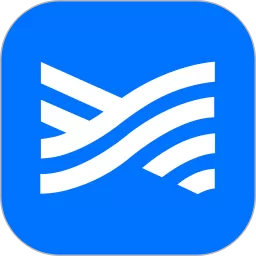 学浪老师版安卓版最新版
学浪老师版安卓版最新版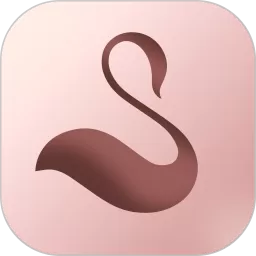 大悦腹直肌正版下载
大悦腹直肌正版下载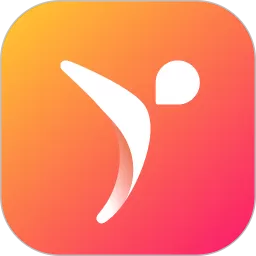 元气拉伸官网版手机版
元气拉伸官网版手机版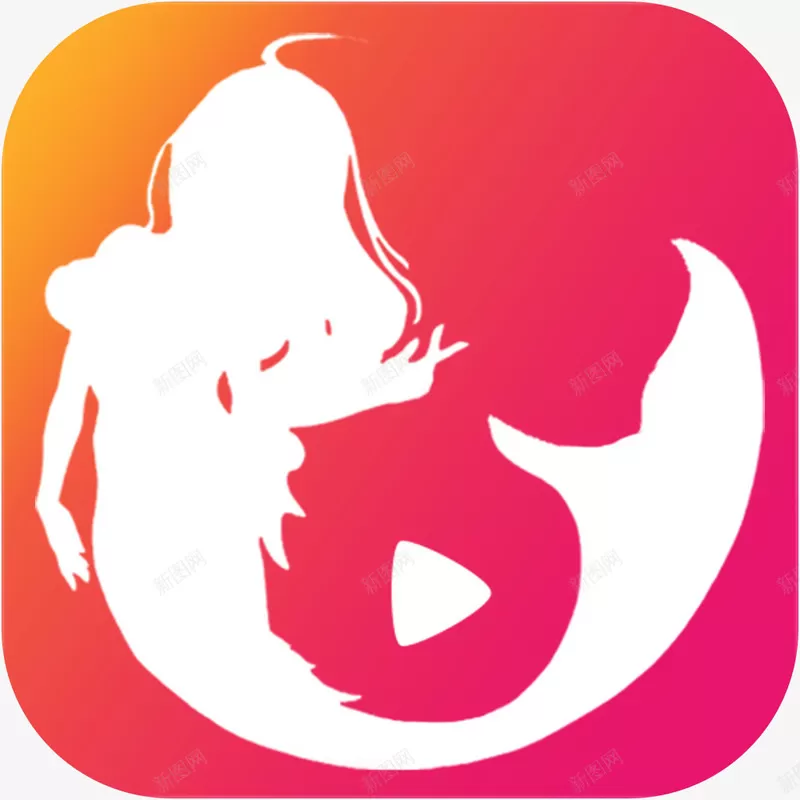 光影魔术手官方下载2011最新版下载
光影魔术手官方下载2011最新版下载 绿巨人APP免费破解无限观看下载官网版app
绿巨人APP免费破解无限观看下载官网版app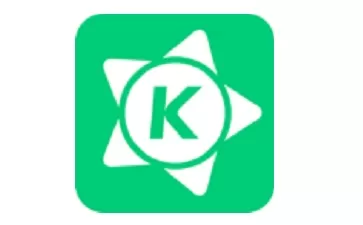 a67手机电影网官方版下载
a67手机电影网官方版下载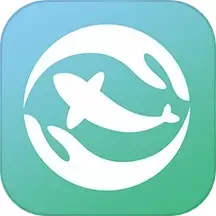 森森之家下载官网版
森森之家下载官网版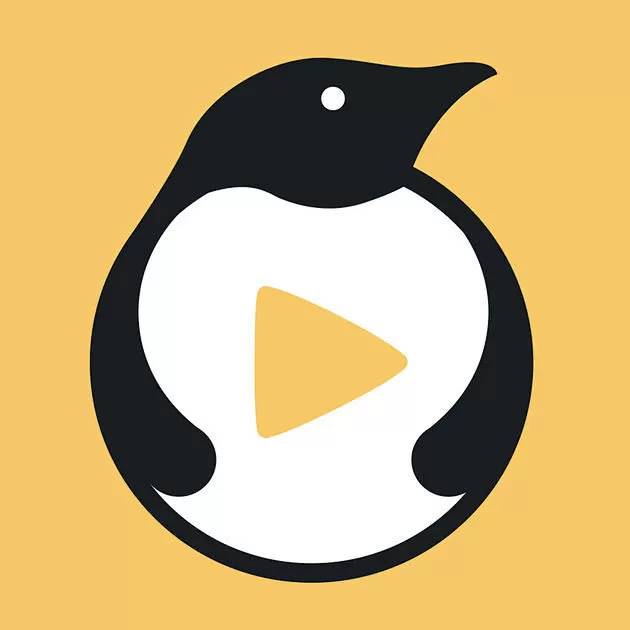 天美传媒MV在线看免费下载安装下载手机版
天美传媒MV在线看免费下载安装下载手机版 一念天堂迅雷下载下载最新版本
一念天堂迅雷下载下载最新版本 麻豆传媒直播APP下载官网最新版
麻豆传媒直播APP下载官网最新版 维词初中手机版下载
维词初中手机版下载 羞羞漫画登录页面免费漫画入口官方app官网版下载
羞羞漫画登录页面免费漫画入口官方app官网版下载 AI小聚手机版下载
AI小聚手机版下载 歪歪漫画在线观看页面免费漫画入口弹窗秋蝉app最新版下载
歪歪漫画在线观看页面免费漫画入口弹窗秋蝉app最新版下载 歪歪漫画免费登录页面在线看手机版下载
歪歪漫画免费登录页面在线看手机版下载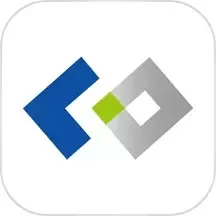 土木在线下载正版
土木在线下载正版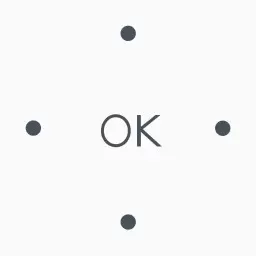 遥控精灵HD下载最新版
遥控精灵HD下载最新版 喵上漫画APP下载官网版旧版本
喵上漫画APP下载官网版旧版本 路团出行下载app
路团出行下载app 中交天运司机端平台下载
中交天运司机端平台下载